Desideri arrestare IIS su Windows per poter liberare la porta 80 e far girare finalmente il web server che desideri tu? Bene allora tra qualche riga scopriremo come fare, probabilmente però anche tu sai come stoppare IIS, il problema è anche il fatto che ad ogni versione di windows si inventano nuovi, o vecchi ma con nomi diversi, servizi che vanno ad occupare la porta 80 rendendola inutilizzabile; andiamo a vedere quali passi dobbiamo seguire per risolvere in entrambi i casi.
IIS (Internet Information Server) non è altro che il web server di casa Microsoft, esso viene installato ed avviato su molte versioni di Window, e per impostazione di default esso è configurato sulla porta 80, classica porta dove i web server stanno in ascolto per soddisfare le richieste http, pertanto se al posto di IIS desideri usare altro web Server come il ad es. Apache, ti ritrovi impossibilitato ad usarlo, poiché la porta 80 è bloccata, per poterla liberare dobbiamo arrestare IIS o altro servizio che la blocca, abbiamo diverse strade, vediamone un paio:
- Apri il prompt dei comandi come amministratore (scrivi cmd nello start di windows e poi fai esegui come amministratore)
- al prompt digita la linea di comando "iisreset /stop" e dai invio
Se IIS è installato ed attivo, riceverai il messaggio "Internet Service successfully stopped", se questo invece non è installato, il comando non sarà riconosciuto. Bisogna altresì fare molta attenzione che questa procedura stoppa IIS solo momentaneamente, al prossimo riavvio di Windows il servizio sarà nuovamente attivo ed in esecuzione.
Vediamo adesso un altro modo per poter arrestare IIS, tramite la gestione dei servizi, si esatto, perché anche IIS è un servizio di Windows, quindi basterà fare:
- Apri il gestore dei servizi di Windows (scrivi services (o anche servizi) nello start di windows e poi fai esegui come amministratore)
- tra la lista dei servizi elencati individua IIS e fagli click col tasto dx del mouse
- seleziona la voce "Arresta" tra quelle del menù a tendina
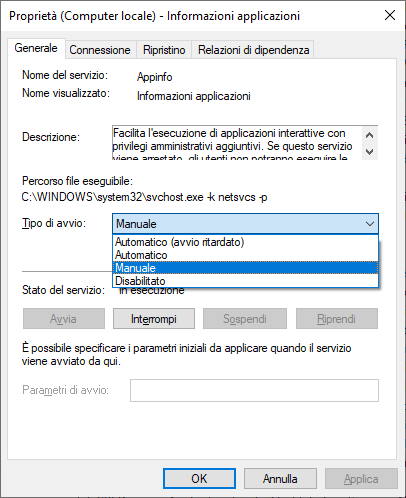 Ecco anche in questo modo abbiamo stoppato IIS, ma come prima il servizio viene interrotto momentaneamente e si ripresenterà in esecuzione al prossimo riavvio.
Ecco anche in questo modo abbiamo stoppato IIS, ma come prima il servizio viene interrotto momentaneamente e si ripresenterà in esecuzione al prossimo riavvio.
Per evitare ciò, basta (sempre dal menù del tasto dx del mouse) selezionare la voce "Proprietà", ti si aprirà una finestra modale, vai alla voce "Tipo di Avvio" e dal menù a tendina seleziona Manuale o Disabilitato per evitare che venga eseguito al riavvio, questo è valido sia in Windows 10 che in molte altre versioni del sistema operativo, semplice no!
Fai bene attenzione che talvolta non è IIS ad andare ad occupare la porta 80, ma altri servizi o programmi, come ad esempio Skype (dalle sue impostazioni puoi cambiargli porta), oppure i servizi W3SVC o noto anche come Servizio di pubblicazione sul web nella versione in italiano, anche in questo caso basterà andare a stoppare il servizio.
Bene, questo è quello che serve sapere per arrestare IIS in Windows e liberare la porta 80, ma bada bene che questo non disinstalla IIS, bensì lo arresta o disabilita se preferisci, se invece vuoi scoprire come rimuoverlo dal Sistema Operativo t'invito a leggere l'articolo disinstallare IIS su Windows ti rimando ad un prossimo articolo, per altro invece puoi chiedere tramite lo spazio dei commenti.